使用 CSV 檔案匯入和匯出產品
您可以使用 CSV 檔案 (以逗號分隔值) 將商品匯入您的 Shopify 商店,或是從商店將商品匯出。使用 CSV 檔案,可方便您一次匯入或匯出大量的商品及其詳細資訊。如果您需要在 Shopify 與其他平台之間傳輸商品資訊,CSV 檔案就非常有用。
若要深入瞭解如何使用 CSV 檔案,請參閱開啟並編輯 CSV 檔案。
此頁面上
下載範例 CSV 檔案
您可以下載及檢視「範例商品 CSV 檔案」,並作為範本使用。如果您使用範例檔案,請注意以下詳細資訊:
- 範本檔案中包含了範例產品與幾個子類,您實際匯入的檔案可能會包含更多產品和子類。若您使用範本檔案來建立自己的匯入檔案,請務必移除所有範例產品。
- 檔案範例中包含 Variant Inventory Qty 欄位,僅適用於單一地點的商店。若您有多個地點,且需要匯入或匯出庫存數量,則請使用「庫存 CSV 檔案」。
- 範例檔案包括 Price / International 和 Compare At Price / International,但兩者都保留空白,因為在國際銷售時,這些商品沒有任何專屬定價的要求。深入瞭解 Shopify Markets CSV 欄。
商品 CSV 檔案的考量事項
使用產品 CSV 檔案之前,請先檢視下列考量事項。
將產品 CSV 檔案格式化
若要讓產品 CSV 檔案正常運作,請確認其符合下列條件:
- 產品 CSV 檔案的第一行必須是產品 CSV 說明表格中指定的欄標頭。
- 每一欄必須使用逗號分隔。
產品 CSV 檔案中的必要欄
這些欄必須依下列條件存在:
- 建立產品 CSV 檔案以匯入新產品時,唯一的必要欄為 Title。若要為產品新增子類,則需有 Handle 欄。
- 使用 CSV 檔案更新產品時,唯一的必要欄為 Handle 和 Title。
資料相依性
即使 Title 和 Handle 欄是使用 CSV 檔案更新產品時的唯一需要的欄,但部分欄中的資料會與其他欄中的資料互相影響。
舉例來說,如果您更新的欄位與子類相關 (如 Variant SKU 或 Variant Grams),則這些欄的資料會依相應子類的資料而定。在此例中,您必須同時包含 Option1 Name 和 Option1 Value 欄。
從 CSV 檔案移除或排除欄之前,請確認其他欄的資料是否會與要移除或排除的欄中的資料相互影響。如果您的資料會受到缺少的欄影響,則嘗試匯入產品 CSV 檔案時會收到錯誤訊息。
Shopify Markets CSV 欄位
如果您的商店中設有 Shopify Markets,您的 CSV 匯出檔將反映您建立的不重複市場。預設情況下,您的 CSV 具有以下列欄位:
-
Included / [Primary]其中[Primary]由主要市場的名稱替換 -
Included / International -
Price / International -
Compare At Price / International
如果您將國際市場替換為您自己的市場,則頁首的名稱 International 將會變更為市場名稱。
舉例來說,如果您分別為各大洲建立一個市場,且其中一個市場的名稱為「South America」,則 CSV 匯出檔中的欄位頁首則會調整為下:
-
Included / International成為Included / South America -
Price / International成為Price / South America -
Compare At Price / International成為Compare At Price / South America
CSV 欄中的中繼欄位
使用 CSV 檔案的商品大量匯入/匯出支援商品中繼欄位。商品中繼欄位定義完成後將包含在商品 CSV 匯出檔案中。欄標頭格式預設為 Name,接著是 type 和 metafields,然後是各自的 namespace and key。例如,Fabric 中繼欄位的格式如下:Fabric (product.metafields.shopify.fabric)。匯入時也可排除名稱和括號,例如:product.metafields.shopify.fabric。
商品 CSV 匯入/匯出檔案也支援選項值。使用「Option LinkedTo」欄將選項連接至中繼欄位,就可以在相應的「Option Values」欄中使用 metaobject 值。
產品 CSV 檔案中必須具有值的欄位
除了 Title 欄外,其他部分欄必須具有值。欄需有值卻空白時,系統會自動在下列情況建立預設值:
- 已有此欄,但該欄中的值為空白。
- CSV 檔案中沒有此欄,但值不得空白。
下表說明哪些欄必須具有值,以及該欄為空白時會自動建立的預設值。
| 欄 | 欄位空白時所建立的預設值 | Handle | 此值是依 Title 欄中的值所建立。例如,如果 Title 欄的值為 Black Sun Glasses,則此欄中的值即為 black-sun-glasses。 |
|---|---|
| Vendor |
建立 Shopify 帳號時所輸入的商店名稱。例如 John's Apparel 或 johns-apparel。這會與登入 Shopify 時所使用的商店名稱相同。 |
| Published |
true,表示此產品將在網路商店銷售管道中發佈和供應。 |
| Option1 | Title |
| Option1 Value | Default Title |
| Variant Grams | 0.0 |
| Variant Inventory Qty | 0 |
| Variant Inventory Policy |
值為 |
| Variant Fulfillment Service | manual |
| Variant Price | 0.0 |
| Variant Requires Shipping |
值為 |
| Variant Taxable | true |
| Gift Card |
若值為 |
| Variant Weight Unit | kg |
| Included / [Primary] |
此欄位顯示了商品是否在您的主要市場上銷售。預設值為 此欄位的標題名稱會因您在 Shopify Markets 中確定為主要市場的國家或地區而有所不同。如果您變更了預設主要市場,您的欄位頁首將會顯示為新的市場名稱。更多詳情請參閱考量事項區段。 深入瞭解覆寫現有產品對此欄中資料的影響。 |
| Included / International |
若您的商品銷往國際,這一欄會顯示商品是否在該市場上銷售。預設值為 此欄位標題的名稱會因您商店的 Shopify Markets 設定而不同。預設市場為「 深入瞭解覆寫現有產品對此欄中資料的影響。 |
| Status | 如果有顯示此欄,則該欄位必須提供一個值。如果沒有顯示此欄,系統會自動將商品狀態上傳為 active。 |
如需更多有關這些欄位和其他欄位的資訊,請參閱商品 CSV 說明表格。
使用匯入 CSV 檔案覆寫商品細節
匯入 CSV 檔案時,您可以選取「覆寫具有相符控制代碼的商品」選項。如果選取此選項,在匯入 CSV 檔案的控制代碼符合商品清單的現有控制代碼時,CSV 檔案中的值會覆寫現有商品清單中相符欄的值。如果未選取覆寫選項,則匯入 CSV 時將忽略符合現有控制代碼的商品。
-
如果匯入 CSV 檔中的非必填欄位為空白,則商品清單中的符合值將覆寫成空白。
- 舉例而言,您現有的產品清單中的 Vendor 值是
John's Apparel,但 Vendor 欄位在您匯入的 CSV 檔中為空白,則John's Apparel將覆寫成空白。
- 舉例而言,您現有的產品清單中的 Vendor 值是
-
如果匯入的 CSV 檔案未包含非必填欄,但現有的商品清單中有包含該欄位,則商品清單中的值會保持不變。
- 舉例來說,如果 Variant Image 欄包含在現有的商品清單中,但該欄不包含在匯入的 CSV 檔案,則商品清單中的值會保持不變。
-
如果匯入 CSV 檔案中包含非必要欄位,且 CSV 檔案使用該檔案中未包含的其他欄位資料,則現有資料將刪除或移除。
- 例如,如果匯入 CSV 檔案中包含「子類存貨單位 (SKU)」欄,但不包含「選項 1 值」和「選項 1 名稱」欄,則商品子類選項將遭到刪除。
商品 CSV 檔案說明
若要瞭解哪些欄位為必要欄位,以及哪些欄位需要輸入值,請參閱產品 CSV 檔案的考慮事項。
| 欄 | 說明 |
|---|---|
| Handle |
控制代碼是各項產品的唯一名稱,可包含英文字母、短破折號及數字,但不得包含空格、重音符號或其他字元 (包括句號)。控制代碼會用於所有產品的網址中。 舉例來說,「Women's Snowboard (女款滑雪板)」的控制代碼是「 在 CSV 檔案中,以不同控制代碼作為開頭的每一行,都會被視為新產品。若要為產品新增多張圖片,您需要以相同的控制代碼來新增多個行。 |
| Title |
產品的標題。範例: |
| Body (HTML) |
HTML 格式的產品說明。 深入瞭解覆寫現有產品對此欄中資料的影響。 |
| Vendor |
產品的廠商名稱。例如: 值至少須有 2 個字元。 深入瞭解覆寫現有產品對此欄中資料的影響。 |
| Product Category |
描述商品類型並會用於計算美國商品稅率的標籤。此標籤必須取自預先定義的標準化商品類別清單。 您可以採用下列任一方式輸入標準商品類別:
深入瞭解如何新增商品類別 深入瞭解覆寫現有產品對此欄中資料的影響。 |
| Type |
描述商品類別的標籤。此標籤無需符合任何預先定義的格式。 深入瞭解如何新增類型。 深入瞭解覆寫現有產品對此欄中資料的影響。 |
| Tags |
可用於標籤產品的標籤清單 (以逗號分隔)。大多數的試算表應用程式,都會自動為標籤新增引號。若您使用純文字編輯器,則需要以手動方式新增引號。範例: 深入瞭解覆寫現有產品對此欄中資料的影響。 |
| Published |
說明商品是否已於您的網路商店中發佈。有效值為「 |
| Option1 Name |
如果產品具有選項,請輸入其名稱。例如: 如果商品只有一個選項,則此值應為 |
| Option1 Value |
警告: 變更此欄中的資料會刪除現有的子類 ID 並建立新的子類 ID。任何對子類 ID 的變更會改變第三方將子類 ID 作為辨別產品標準的習慣。 如果產品具有選項,請輸入其選項值。例如: 如果商品只有一個選項,則此值應為 |
| Option1 LinkedTo |
如果商品選項連接到 category 中繼欄位,此值應為: |
| 選項 2 名稱 |
如果產品有第二個選項,請輸入其名稱。例如: 深入瞭解覆寫現有產品對此欄中資料的影響。 |
| 選項 2 值 |
警告: 變更此欄中的資料會刪除現有的子類 ID 並建立新的子類 ID。任何對子類 ID 的變更會改變第三方將子類 ID 作為辨別產品標準的習慣。 如果產品有第二個選項,請輸入其選項值。例如: 深入瞭解覆寫現有產品對此欄中資料的影響。 |
| Option2 LinkedTo |
如果商品選項連接到 category 中繼欄位,此值應為: |
| 選項 3 名稱 |
如果產品有第三個選項,請輸入其名稱。 深入瞭解覆寫現有產品對此欄中資料的影響。 |
| 選項 3 值 |
警告: 變更此欄中的資料會刪除現有的子類 ID 並建立新的子類 ID。任何對子類 ID 的變更會改變第三方將子類 ID 作為辨別產品標準的習慣。 如果產品有第三個選項,請輸入其選項值。 深入瞭解覆寫現有產品對此欄中資料的影響。 |
| Option3 LinkedTo |
如果商品選項連接到 category 中繼欄位,此值應為: |
| 變體存貨單位 (SKU) |
產品或變體的存貨單位 (SKU)。此項目會用於庫存追蹤服務來追蹤庫存情況。 若您使用自訂出貨服務,則此欄位不得為空白。 深入瞭解覆寫現有產品對此欄中資料的影響。 |
| Variant Grams |
產品或子類的重量以「公克」為單位。請不要指定度量單位或使用小數。例如:若重量為 5.125 公斤,請輸入「 即使您指定其他單位,Shopify 也會一律以「公克」作為重量資料匯入及匯出的單位。如果您要提供貨運業者計算運費或第三方訂單出貨服務,請務必使用準確的重量數值。 |
| Variant Inventory Tracker |
包含您對此子類或產品的庫存追蹤。有效值包括「 如果移除現有的庫存追蹤選項,系統不會再追蹤庫存。 深入瞭解覆寫現有產品對此欄中資料的影響。 |
| Variant Inventory Qty |
此產品或子類的庫存商品數目。此欄位僅適用於只有單一地點的 Shopify 商店。 注意:此欄位僅適用於只有單一地點的商店。如果您的商店需要管理多個不同地點的庫存,檔案就不包含此欄位。若要匯入或匯出庫存數量,請使用「庫存 CSV 檔案」。 深入瞭解覆寫現有產品對此欄中資料的影響。 |
| Variant Inventory Policy |
以下說明產品或子類庫存量為零時的訂單處理方式:若子類的庫存政策設為 |
| Variant Fulfillment Service |
使用的產品或子類出貨服務。以下是此欄的有效值:
若您使用自訂出貨服務,您就可以在此欄位中新增服務名稱。自訂名稱只能使用小寫英文字母。不得使用空格,請以短破折號 (-) 來取代。請刪除句號及其他特殊字元。舉例來說,如果您的出貨服務名稱是「Joan 的物流服務」,請在 CSV 檔案中輸入「 您必須先在 Shopify 管理介面中設定自訂出貨服務,才能在此欄位中新增服務名稱。 |
| Variant Price |
商品或子類的價格。僅包含價格,不包含任何貨幣符號。例如: |
| Variant Compare At Price |
商品或子類的「比較售價」。僅包含價格,不包含任何幣別符號。例如: 深入瞭解覆寫現有產品對此欄中資料的影響。 |
| Variant Requires Shipping |
需要運送的選項。有效值為「 |
| Variant Taxable |
將稅金套用至此子類。有效值為「 |
| Variant Barcode |
產品的條碼、ISBN 或 UPC。 深入瞭解覆寫現有產品對此欄中資料的影響。 |
| Image Src |
請輸入產品圖片的網址。Shopify 會在匯入過程中下載圖片,並將其重新上傳至您的商店中。這些圖片不會特定用於某個子類。您必須於子類圖片欄位中指定子類圖片。 圖片上傳至商店後,即無法變更其檔案名稱。請勿上傳名稱中包含「 深入瞭解覆寫現有產品對此欄中資料的影響。 |
| Image Position |
請輸入您想要在商品頁面中顯示的圖片順序 (以編號來表示)。圖片將會從位置編號「 深入瞭解覆寫現有產品對此欄中資料的影響。 |
| Image Alt Text |
「替代文字」用於描述圖片,是商品說明中很重要的部分。若圖片因任何原因而無法載入,系統就會顯示替代文字,此外,輔助技術也會使用替代文字來向視障顧客描述圖片。使用替代文字將能有助提升您網站的搜尋引擎最佳化 (SEO)。請使用簡短明確的描述性替代文字。最長不得超過 512 個字元,而最佳長度為 125 個字元或更少。 深入瞭解覆寫現有產品對此欄中資料的影響。 |
| Gift Card |
說明產品是否為禮品卡。有效值為「 深入瞭解覆寫現有產品對此欄中資料的影響。 |
| SEO Title |
「SEO 標題」會顯示在產品詳細資訊頁面中,就位在「頁面標題」欄位中的「搜尋引擎清單預覽」標頭下方。SEO 標題最多可包含 70 個英數字元。若您在匯入產品時將此欄位保留空白,Title欄中的值就會輸入至產品詳細資訊頁面中的頁面標題欄位。 深入瞭解覆寫現有產品對此欄中資料的影響。 |
| SEO Description |
搜尋引擎最佳化 (SEO) 說明也會在商品詳細資訊頁面的搜尋引擎清單預覽頁首的說明欄中顯示。SEO 說明為英數字元,最多可含 320 個字元。如果您在匯入商品時將此欄位留白,系統則會將Body (HTML)欄位中的值輸入到產品詳細資訊頁面的說明欄位中。 深入瞭解覆寫現有產品對此欄中資料的影響。 |
| Google Shopping / Google Product Category |
如果您目前使用 Google 商品類別,可將其作為 Shopify 商品類別使用。您可使用商品類別、Google 商品類別,或同時使用兩者。請為每個品項提供盡可能明確的類別。 Google 產品類別 (GPC) (google_product_category) 使用 Google 的產品分類法。 您可以透過下列任一方式輸入 Google 產品類別:
深入瞭解覆寫現有產品對此欄中資料的影響。 |
| Google Shopping (Unstructured metafield) |
欄位頁首會根據所內含的 Google 購物中繼欄位值而變動,且前方均會加上 應用程式可能會使用「Google 購物」欄位來將商品同步至 Google Merchant Center。然而,Google & YouTube 管道不會使用這些中繼欄位。若中繼欄位名稱包含「Google 購物」,您可以忽略該欄位的值,除非應用程式提示您要使用這些欄位。 深入瞭解覆寫現有商品對這些欄位中資料的影響。 |
| Variant Image |
子類圖片的 URL 網址。如果您新增 URL 網址,則該網址必須為可正常運作的圖片 URL 網址。 深入瞭解覆寫現有產品對此欄中資料的影響。 |
| Variant Weight Unit |
有效值包括 |
| Variant Tax Code |
適用:Shopify Plus 方案 將稅金套用至此產品的 Avalara 代碼。在您使用整合 Avalara AvaTax 的 Shopify Plus 方案從商店匯入或匯出 CSV 檔案時,才適用此欄位。 在您藉由從使用 Avalara 的商店匯出產品來建立 CSV 檔案時,就需要填入 Variant Tax Code 欄位。若您將此 CSV 檔案匯入未設定 Avalara 的商店,則匯入作業將會失敗。 深入瞭解覆寫現有產品對此欄中資料的影響。 |
| Cost per item |
產品或變體的成本。只包含成本。請不要包含任何貨幣符號。例如: 深入瞭解覆寫現有產品對此欄中資料的影響。 |
| Included / [Primary] |
商品是否在主要市場進行銷售。有效值為 此欄位的標題名稱會因您在 Shopify Markets 中確定為主要市場的國家或地區而有所不同。如果您更改預設主要市場,則欄位標頭會顯示新的市場名稱。 深入瞭解 Shopify Markets 的 CSV 欄。 |
| Included / International |
商品是否在同一名稱的市場上進行銷售。有效值為 深入瞭解 Shopify Markets 的 CSV 欄。 |
| Price / International |
相同名稱的市場中使用該市場幣別的商品固定價格。 深入瞭解 Shopify Markets 的 CSV 欄。 |
| Compare At Price / International |
在相同名稱的市場中使用該市場幣別為商品設定固定比較售價。市場中的商品需有固定價格,才能使用固定比較售價。 深入瞭解 Shopify Markets 的 CSV 欄。 |
| Status |
說明產品是否可以供應給顧客。有效值為:
|
| Metafields |
在您商店中建立的商品中繼欄位。CSV 大量匯入/匯出支援下列中繼欄位類型:
|
商品系列欄位例外狀況
若要藉由 CSV 檔案上傳作業將產品加入商品系列,您可以在 CSV 檔案中的任何位置新增欄位,並用「Collection」作為標頭名稱。
匯出 CSV 檔案時,「Collection」欄不包含在內。
| 欄 | 說明 |
|---|---|
| Collection |
輸入您要新增此產品的商品系列名稱。
產品只能加入一種商品系列中。 此值可空白。 深入瞭解覆寫現有產品對此欄中資料的影響。 |
建立商品 CSV 檔案
您必須決定每一項產品是單純產品或是具有子類:
- 單一商品:單一商品不包含子類。如果您上傳的商品沒有子類,請在第一列輸入產品的所有欄位,以及第一張圖片的 URL 網址。在下列行中,僅輸入其他圖片的控制碼和 URL。
- 具有子類的商品:如果您上傳的產品包含子類,請在第一列輸入商品的所有欄位,以及第一張圖片的 URL 網址,並在下列行中輸入控制碼,然後略過 Title、 Body (HTML)、 Vendor和 Tags 欄。填寫其他子類的詳細資訊以及每張圖片的 URL 網址。
新增完所有的商品及圖片後,請使用 LF 樣式換行字元,將您的 CSV 檔案儲存成 UTF-8 格式。如果您對編碼並不熟悉,請參閱試算表或文字編輯器程式的說明文件。
若要檢視範例 CSV 檔案,請下載此範例產品 CSV 檔案,並在 Google 試算表或其他試算表程式中開啟。
準備圖片
CSV 檔案只能包含文字,因此您必須確保所有商品圖片均位於現有網站上。這些圖片網址僅在 CSV 檔案的導入過程中使用。您可以在輸入完成後刪除網址。
根據圖片檔案的位置,採取下列其中一項操作:
- 若檔案僅儲存在您的電腦中,則您必須將其上傳至 Shopify 商店或其他的圖片代管服務,以獲取其網址。
- 若您是從另一個平台切換至 Shopify,您可以直接複製目前圖片的 URL 網址,然後用於 CSV 檔案中。
- 若該產品 CSV 檔案是經由 Shopify 匯出產品時產生,您便無須執行其他動作,因為產品圖片已置入您的網站。
在您已經有每個產品圖片的 URL 網址之後,就可以開始建立 CSV 檔案了。
新增多個商品圖片至 CSV 檔案
您可以藉由上傳更多圖片至 Shopify 管理員的方式,將更多的產品圖片新增至 CSV 檔案中。如果您使用 CSV 檔案來建立 Shopify 商店,程序就會有些微不同。請檢視下列考量事項:
- 您必須能編輯 CSV 檔案,Shopify 建議您使用 Google Sheets 來檢視 CSV 檔案的格式化版本。
- 每項產品最多可以新增 250 張圖片。
- 您的商品圖片必須上傳至可公開存取的網址,也就是說,網址的開頭應為「
https://」通訊協定,且不受密碼保護。若要完成此動作,您可以上傳圖片至 Shopify 管理介面的「檔案」頁面。系統會自動產生網址。點擊「上傳檔案」之後,您可以選取多達數百張圖片進行大量上傳。
新增多個產品圖片至 CSV 檔案
- 插入新列。每張圖片只能使用一列。
- 複製並貼上控制碼。
- 複製貼上圖片網址。
插入新列
- 在試算表程式 (如 Google Sheets) 中開啟 CSV 檔案。
- 找出您要新增圖片的產品。
- 在「下一列」中,點擊並拖曳「列號」,以選取多個列。視您要新增的圖片數量而定,選取同樣的列數。

- 當這些列反白顯示時,請於反白區域中的任何位置按一下滑鼠右鍵,然後選取「在上方插入 X 列」。
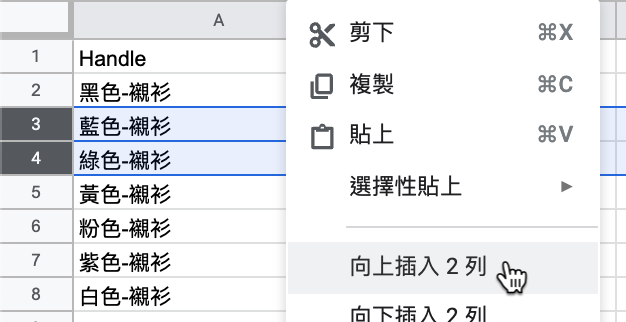
複製並貼上控制碼值
將所需產品的控制代碼值複製並貼上至新列的 A 欄中。 
複製貼上圖片網址
- 在「檔案」頁面上,將圖片上傳至 Shopify。
- 點擊「複製連結」圖示,一次點擊一個圖片網址。
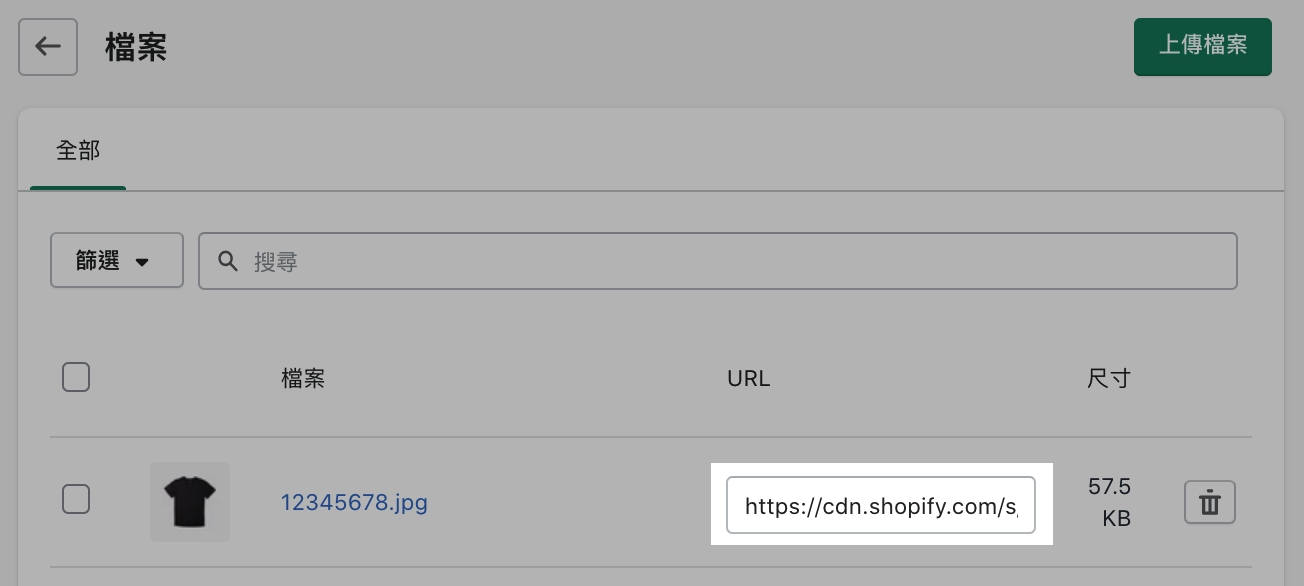
- 在試算表應用程式的 CSV 檔案中,側向捲動至 CSV 檔案的最後一欄。
- 在 Image Src 欄中,將圖片網址貼到每一行中。
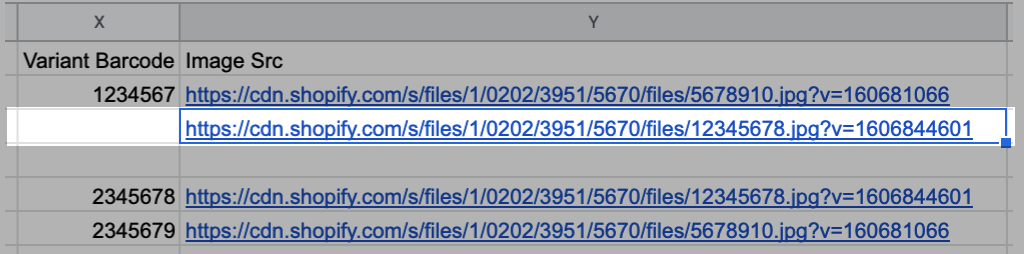
- 對此產品的所有圖片重複執行步驟 2 至 4。
- 選填:若要改善 SEO,請在所有欄位輸入 Image Alt Text 欄位。深入瞭解圖片 替代文字。
- 儲存 CSV 檔案,並將其導入 Shopify。